显示器显示模糊怎么办?如何解决显示器显示不清晰的问题?下面就给大家分享显示器显示模糊不清楚的解决方法。
解决方法:
1.在桌面任意空白处鼠标右键,选择“显示设置”,进入下一步。
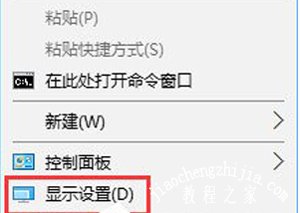
2.在设置界面的右侧移动到底部,点击【高级显示设置。
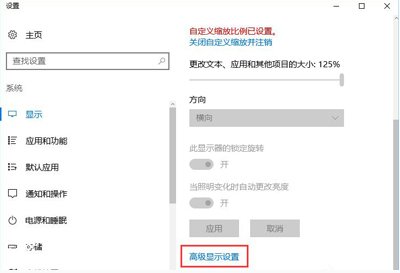
3.将分辨率调整为1920*1080,然后点击下面的【文本和其他项目大小调整的高级选项】。
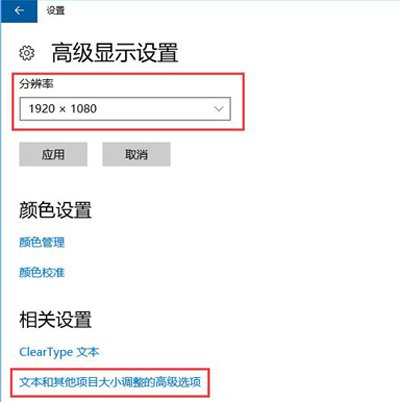
4.选择“设置自定义缩放级别”,在缩放级别框中输入125变成125%的比例。
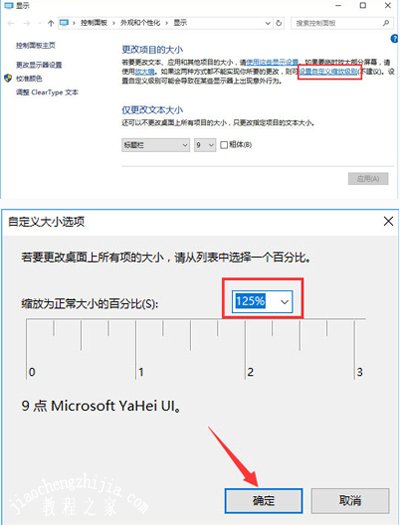
5.修改完缩放比后,在“仅更改文本大小”将所有项目的文本大小统统由9改为10 点击【应用】即可!
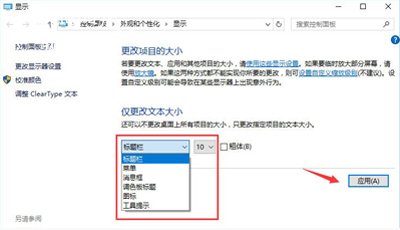
其他显示器问题解答:
电脑开机黑屏显示器屏幕提示无信号的原因及其解决方法
屏幕抖动怎么办 电脑显示器抖动的常见原因分析
显示器亮度怎么调节 调整显示器亮度的三种常见方法














